【遠航技術U盤啟動制作工具】遠航技術U盤啟動制作工具下載 v8.4.0 Win10PE版
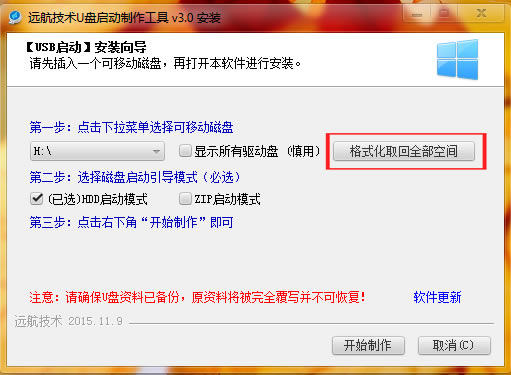
- 軟件類型:系統軟件
- 軟件語言:簡體中文
- 授權方式:免費軟件
- 更新時間:2024-11-15
- 閱讀次數:次
- 推薦星級:
- 運行環境:WinXP,Win7,Win10,Win11
軟件介紹
遠航技術U盤啟動制作工具是一款支持所有windows系統的系統維護工具箱,我們可以通過這款軟件來完成電腦系統的快速安裝,你只需要將系統鏡像文件安裝到U盤里,就可以馬上進行一鍵安裝。而且遠航技術U盤啟動制作工具還可以用來修復各種系統問題,適合網管和裝機人員使用。
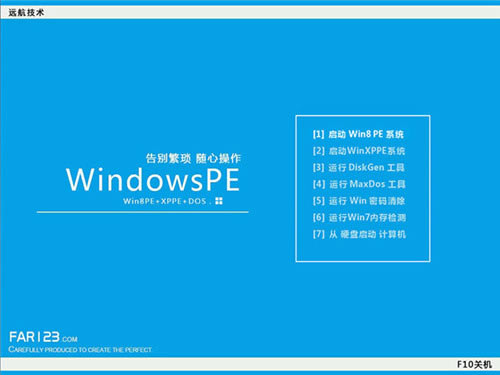
軟件簡介
遠航技術U盤啟動制作工具是一款極適合于網管、裝機人員使用的多功能WinPE系統維護工具箱,它體積小、啟動速度快,操作簡便,界面清爽。您可以使用它進行磁盤分區、格式化、磁盤克隆、數據恢復、系統安裝等一系列日常應急維護工作。相比同性質的DOS系統維護工具,PE更容易操作、更容易上手。完全不需要光驅和光盤,攜帶方便。電腦應急工具齊全,提高您的維護效率。PE源文件及工具都源于網絡,感謝各位大大的技術、作品和幫助。
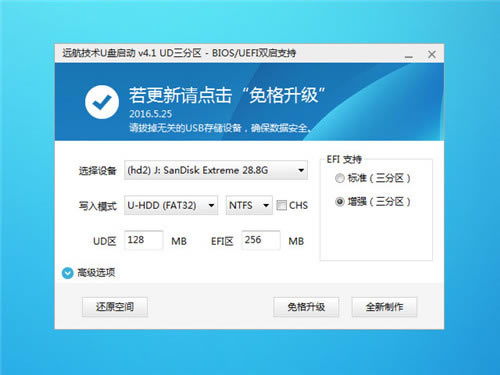
遠航技術U盤啟動制作工具軟件特色
1.基于1903版Win10,使用wimbuilder2制作(感謝slore老師)
2.使用優啟通,一鍵自動完成制作,支持免格升級.(感謝kva老師)
3.制作后U盤可正常使用,啟動文件深度隱藏防刪防毒防格式化.
4.內核為Win10,原生支持NVMe.
5.進入PE后可安裝XP/2003/Vista/7/8/10等系統.
6.體積小,約占用U盤512MB空間.
7.用心整合的系統維護工具.

遠航技術U盤啟動制作工具使用方法
遠航技術U盤啟動制作怎么用?
準備工作
U盤一個,最好8G及以上,然后下載遠航技術U盤啟動制作工具。
請確保U盤資料已備份,原資料將完全覆寫并不可恢復!
制作方法:
打開 U盤啟動V3.0
第一步:插入U盤 下拉菜單選擇可移動磁盤,如下拉菜單不可選,點擊顯示所有驅動盤,選擇可移動磁盤,請謹慎操作。如下圖紅框所示:
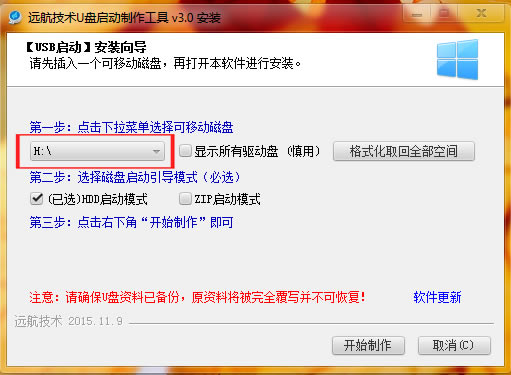
第二步:選擇磁盤啟動引導模式 默認HDD,極少數古董機需要ZIP模式。

第三步:點擊右下角“開始制作”即可。
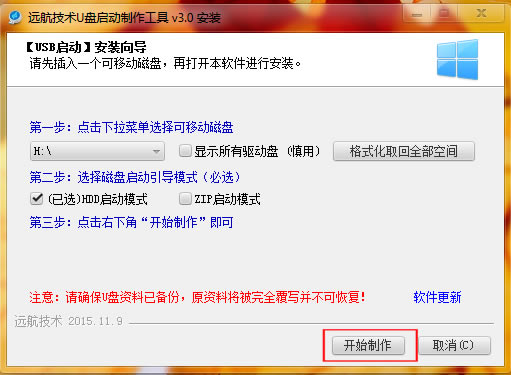
卸載方法:
如圖,點擊格式化取回全部空間。
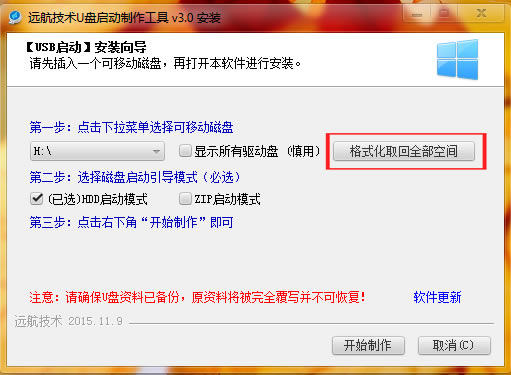
常見問題
遠航技術u盤啟動如何解決u盤安裝Win7系統?
1、第一啟動項沒有設置bai為U盤,當用du戶沒有把我的U盤設置為電腦第一啟動zhi盤時,自dao然就無法進行U盤系統啟動了。
2、裝完系統后,U盤插在電腦上沒有拔出,重新啟動電腦的時候,因之前的設置過USB啟動高于硬盤,所以當電腦開機后就會先從USB啟動電腦,而USB里面沒有啟動文件,所以出現U盤系統無法啟動的問題。?進入BIOS把USB啟動設置到硬盤后面就可以了。
3、U盤啟動盤沒有制作成功。可先在其他電腦上檢查是否U盤啟動沒有制作成功,如果在其他電腦上也無法啟動那就是啟動盤制作的問題,請重新制作一個啟動盤。
更新日志
8.4版(2020.5.17)
1.修復 部分電腦無法UEFI啟動
8.3版(2020.5.1)
1.更新 Win10PE 引導修復工具
2.更新 Win10PE DiskGenius 5.2.1.941
3.更新 Win10PE CPU-Z 1.9.2
4.更新 Win10PE WinNTSetup 4.1
5.更新 Win10PE 一鍵Ghost CGI 5.0.0.5
6.更新 Win03PE WinNTSetup 4.1
7.更新 Win03PE 一鍵Ghost CGI 5.0.0.5
8.2版(2019.12.1)
1.更新 更新Win10PE內核為18362.476
2.優化 進一步精簡Win10PE內核,內核減少50MB,減少PE加載時間
3.優化 系統屬性可顯示內存大小
4.更新 DiskGenius v5.2.0.884 PE版
8.1版(2019.11.3)
1.修正 8.0版msr分區誤識別為C盤
8.0版(2019.10.9)
1.更新 更新Win10PE內核為18362.418
2.更新 基于1903全新制作,提高新硬件的兼容性
3.修正 7.2版無法截圖的BUG
4.修正 7.2版屏幕鍵盤的BUG
5.修正 7.2版傲梅分區助手BUG
6.說明 本次更新內容較多,更多細節不一一贅述

